Мазмұны
Premiere Pro жобасын MP4 форматына экспорттау өте оңай. Файл > Экспорт > Медиа содан кейін пішімді H.264 етіп өзгертіңіз, жоғары бит жылдамдығы деп алдын ала орнатыңыз және Экспорттау түймесін басыңыз.
Менің атым Дэйв . Мен Adobe Premiere Pro-ның сарапшысымын және оны соңғы 10 жыл бойы көптеген танымал медиа компаниялармен олардың бейне жобалары үшін жұмыс істеу кезінде пайдаланып келемін.
Бұл мақалада мен Premiere Pro-ны қалай экспорттау керектігін түсіндіремін. бірнеше қадамда MP4-ге жобалаңыз және сізге кәсіби кеңестер беріңіз және жиі қойылатын сұрақтарды қарастырыңыз.
Төмендегі оқулықтағы скриншоттар Windows, Mac жүйесіне арналған Adobe Premiere Pro қолданбасынан алынғанын ескеріңіз. немесе басқа нұсқалар сәл басқаша көрінуі мүмкін. Бірақ, әрине, бірдей процесс.
Premiere Pro жобасын MP4 форматына кезең-кезеңімен экспорттау
Жобаңыз ашылды деп ойлаймын, сонымен қатар сіз өз ретіңізді аштыңыз. Иә болса, әрі қарай жүрейік.
1-қадам: Файл > Экспорт > Мультимедиа .

2-қадам: Диалогтық терезеде экспорттау параметрлері астындағы пішімді H.264 етіп өзгертіңіз. Дереккөзді сәйкестендіру үшін алдын ала орнату – Жоғары бит жылдамдығы . Шығару атауында экспорттау орны мен файл атауын өзгерту үшін көк сілтемені басыңыз.

3-қадам: Бейне бөлімінде кезектілік параметрін экспорттау параметріне сәйкестендіру үшін «Сәйкестендіру көзі» түймесін басыңыз.

4-қадам: Соңында Экспорттау түймесін басып, күтіңіз.бірнеше минуттан кейін файлды алдын ала қарау үшін файл орнына өтіңіз. Бар болғаны. Қарапайым, солай емес пе?
Сонымен қатар жобаңызды экспорттау жолының терең түсіндірмесі үшін осы мақаланы тексергіңіз келуі мүмкін.
Кеңестер
1. Жобаңызды жылдамдату үшін пернелер тіркесімін пайдаланып көріңіз. Файлға өтудің орнына > Экспорт > Экспортталатын мультимедиа, Windows жүйесінде сіз жай ғана CTRL + M пернелерін бассаңыз болады. Уақыт шкаласында басталу және аяқталу нүктесін орнатқан болсаңыз, Көз диапазоны Толық реттілік немесе реттілік кіріс/шығыс күйіне орнатылғанына көз жеткізіңіз.

ЖҚС
Осы жерде Premiere Pro файлын MP4 форматына экспорттау туралы сізді қызықтыруы мүмкін басқа сұрақтар бар, мен оларға төменде қысқаша жауап беремін.
Premiere Pro нұсқасын MP4 1080p форматына қалай экспорттауға болады?
Жақтаудың реттік өлшемі 1920×1080 мәніне орнатылғанына көз жеткізіңіз, содан кейін Экспорттау үшін жоғарыдағы қадамды орындаңыз. Бұл 4K немесе сіз қалаған кез келген ажыратымдылыққа қатысты.
Менің пішімім мен алдын ала орнатуларым сұр түсті болса ше?
Егер пішімді өзгерте алмасаңыз және алдын ала орнатылған параметрлерді өзгерте алмасаңыз, Сәйкестік реттілігі параметрлері құсбелгісін алып тастаңыз, сонда баруға дайынсыз.
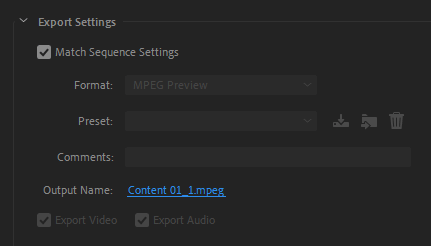
Менің экспортым неге қабылдануда Көріскенше?
Мүмкін, сіздің жобаңызға тым көп әсер етуіңіз мүмкін. Сондай-ақ, сіздің компьютеріңіз баяу болуы мүмкін немесе ол Premiere Pro жүйелік талаптарына сәйкес келмеді. Салқындатыңыз, уайымдамаңыз, оның орнына кофе ішіңіз немесе серуендеп, өзіңізге үзіліс беріңіз.оны біліңіз, ол орындалды.
Премьера толық жобамды экспорттамаса не істеу керек?
Дереккөз диапазонын Толық реттілікке орнатқаныңызға көз жеткізіңіз.
Егер менде бір уақытта MP4 файлына экспортталатын көптеген тізбектер болса ше?
Сіз Adobe Media Encoder бағдарламасын орнатуыңыз керек, содан кейін бірден Экспорттау түймесін басу орнына, оның орнына Кезек түймесін басыңыз. Барлық реттерді Media Encoder-ге кезекке қойып болғаннан кейін, бастау үшін Бастау/ойнату түймесін басыңыз.
Қорытынды
Бұл жобаны әлемге жеткізіп, оны әлеуметтік медиаға жүктеңіз. . Файл > Экспорт > Содан кейін мультимедиа пішімді H.264 етіп өзгертіңіз, жоғары бит жылдамдығына алдын ала орнатыңыз және сіз экспорттайсыз.
Adobe Premiere Pro бағдарламасын MP4 форматына экспорттау кезінде қиындықтар туындады ма? Түсініктеме бөлімінде маған хабарлаңыз. Мен көмектесуге дайынмын.

